Πώς να σχεδιάσετε έναν χάρτη γνώσης χρησιμοποιώντας τους τρεις προσβάσιμους και αξιόλογους τρόπους
Ένας χάρτης γνώσης είναι μια απεικόνιση του πολύτιμου περιουσιακού στοιχείου ενός οργανισμού. Δείχνει επίσης κομμάτια γνώσης παρά μια πληροφορία μέσα σε έναν χάρτη. Σε αυτή τη σημείωση, οι χάρτες γνώσης είναι απαραίτητοι σε μια επιχείρηση με απόδοση, καθώς απεικονίζουν τις πιθανότητες επιτυχίας και αποτυχίας ενός έργου. Από την άλλη πλευρά, η δημιουργία ενός χάρτη γνώσης μπορεί επίσης να γίνει από άτομα που δεν είναι στην επιχείρηση και βελτιώνουν τη διαχειριστική τους ικανότητα μεταφέροντας προσωπικές πληροφορίες γνώσης μέσω μιας απεικόνισης. Επομένως, εάν έχετε τον ακριβή λόγο που θέλετε να μάθετε πώς να δημιουργήσετε έναν χάρτη γνώσης, τότε έχετε μπει στο σωστό μέρος. Αυτό το άρθρο θα προωθήσει τους δύο αξιόλογους κατασκευαστές χαρτών εκτός σύνδεσης και έναν διαδικτυακό χάρτη αυτής της εργασίας που θα σας καταπλήξουν.
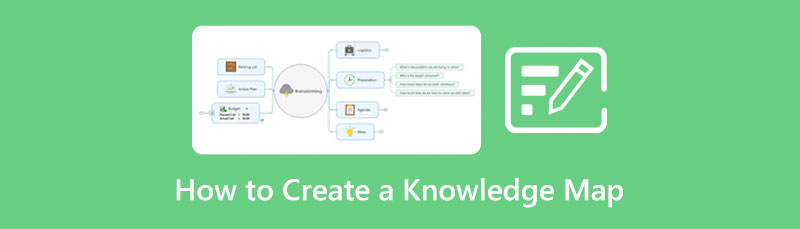
- Μέρος 1. Πώς να σχεδιάσετε έναν Χάρτη Γνώσης με τον Καλύτερο Διαδικτυακό Χαρτογράφο
- Μέρος 2. Πώς να δημιουργήσετε έναν χάρτη γνώσης εκτός σύνδεσης
- Μέρος 3. Συχνές ερωτήσεις σχετικά με τη δημιουργία χάρτη γνώσης
Μέρος 1. Πώς να σχεδιάσετε έναν Χάρτη Γνώσης με τον Καλύτερο Διαδικτυακό Χαρτογράφο
Ας ξεκινήσουμε αυτήν την ουσιαστική κατανόηση συναντώντας το καλύτερο εργαλείο χαρτογράφησης μυαλού στο διαδίκτυο, το MindOnMap. Είναι ένα δωρεάν εργαλείο χαρτογράφησης μυαλού με ό,τι χρειάζεται για να χαρακτηριστεί ως το καλύτερο. Γιατί; Επειδή εκτός από ένα εντελώς δωρεάν εργαλείο, η ανταπόκρισή του στο πώς να σχεδιάσετε έναν χάρτη γνώσης για αυτό είναι επίσης εμποτισμένη με αποκλειστικό χώρο αποθήκευσης cloud και στένσιλ που ταιριάζουν καλύτερα στην απαίτηση δημιουργίας χάρτη γνώσης. Το MindOnMap επιτρέπει στους χρήστες του να αποφασίζουν ελεύθερα για τα πρότυπα και τα θέματα που θέλουν για τον χάρτη τους. Όσον αφορά το στοιχείο που θα εφαρμοστεί στον χάρτη, αυτό το φανταστικό εργαλείο δίνει τη δυνατότητα στους χρήστες να επιλέξουν ανάμεσα σε εκατοντάδες σχήματα, βέλη, εικονίδια, στυλ και πολλά άλλα.
Επιπλέον, αυτό το δωρεάν εργαλείο χαρτογράφησης μυαλού και διαφημίσεων σάς επιτρέπει να μοιράζεστε τον χάρτη γνώσεων σας με τους φίλους σας για συνεργασία σε πραγματικό χρόνο. Έτσι, δεν χρειάζεται να αφιερώσετε χρόνο για να στείλετε email ή ακόμα και να εκτυπώσετε τον χάρτη σας μόνο για να τον δείξετε στους φίλους σας. Επομένως, για να γνωρίσετε αυτόν τον αξιόλογο διαδικτυακό κατασκευαστή χαρτών, πρέπει να δείτε τις παρακάτω οδηγίες.
Ασφαλής λήψη
Ασφαλής λήψη
Πώς να κάνετε χαρτογράφηση γνώσης με το MindOnMap
Στο πρόγραμμα περιήγησής σας, επισκεφτείτε τον επίσημο ιστότοπο του MindOnMap. Από εκεί, χτυπήστε το Δημιουργήστε τον χάρτη του μυαλού σας καρτέλα και εγγραφείτε χρησιμοποιώντας τον λογαριασμό email σας.
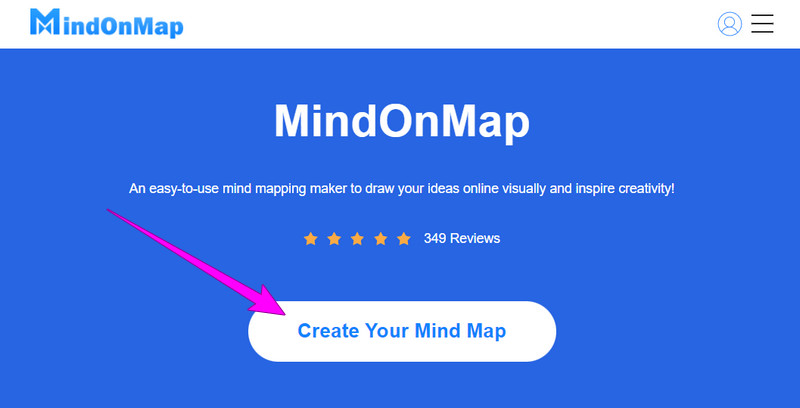
Μόλις φτάσετε στην εσωτερική σελίδα, μεταβείτε στο My Mind Map επιλογή και κάντε κλικ στο Νέος αυτί. Στη συνέχεια, επιλέξτε ανάμεσα στις επιλογές των προτύπων στα δεξιά.
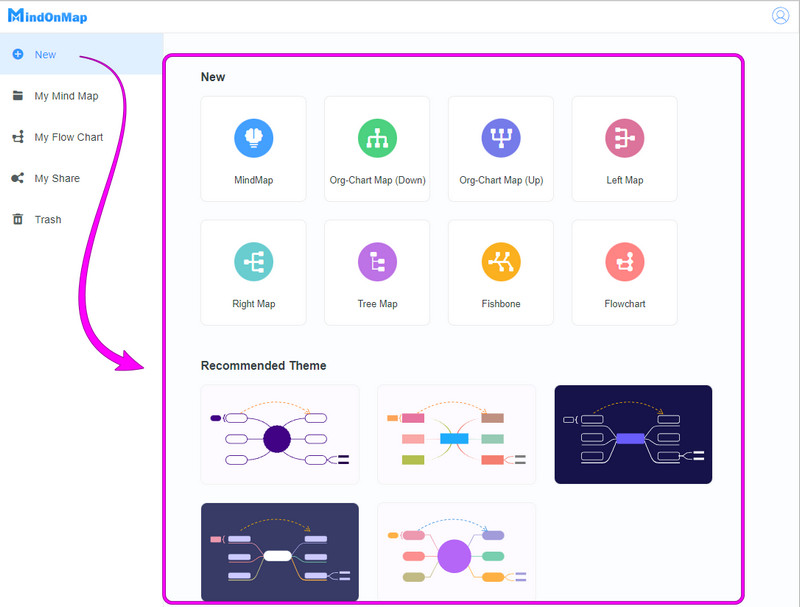
Τώρα, μπορείτε να ξεκινήσετε τοποθετώντας τις πληροφορίες στο πρότυπο χάρτη που επιλέξατε. Όπως βλέπετε, επιλέξαμε ένα θεματικό πρότυπο που περιέχει τα πλήκτρα συντόμευσης. Ακολουθήστε τους για να επεκτείνετε τον χάρτη όπως χρειάζεται. Επίσης, μπορείτε να αποκτήσετε πρόσβαση στο εικονίδιο των πλήκτρων πρόσβασης για τις άλλες λειτουργίες που μπορείτε να κάνετε.
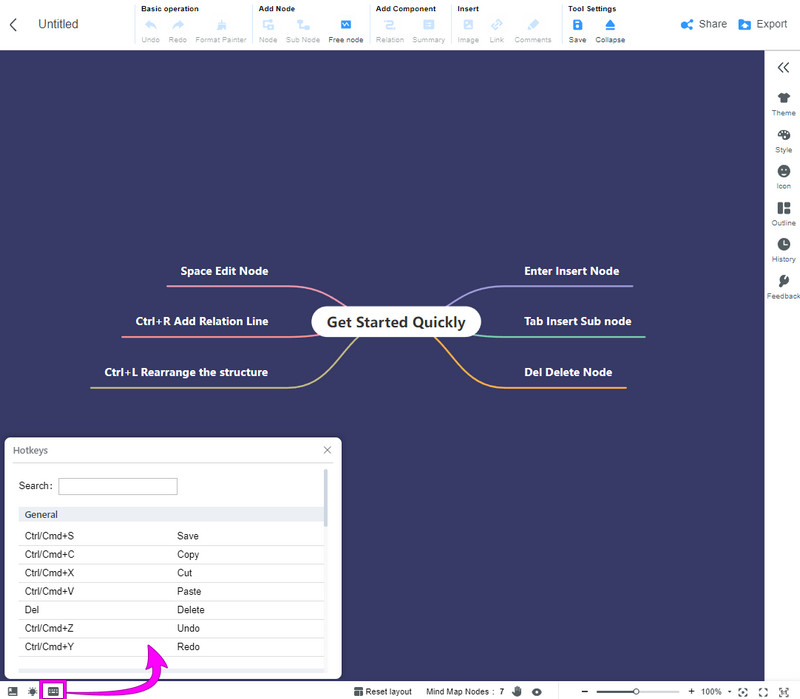
Αυτή τη φορά, μπορείτε να αποκτήσετε πρόσβαση στο μενού στένσιλ στα δεξιά, εάν θέλετε να βελτιώσετε την εμφάνιση του χάρτη γνώσεων σας. Στη συνέχεια, για να προσθέσετε συνδέσμους, σχόλια και εικόνες, τοποθετήστε το δείκτη του ποντικιού πάνω από το Εισάγετε τμήμα που βρίσκεται στο επάνω κέντρο της διεπαφής.
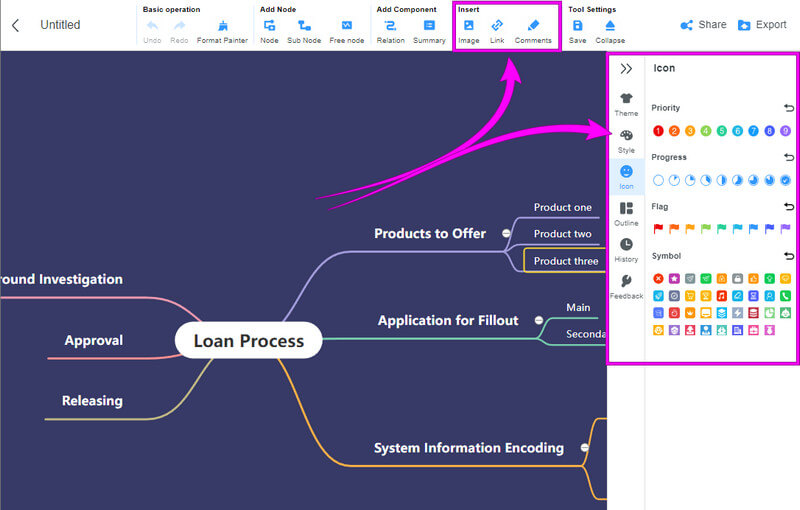
Τέλος, μπορείτε ήδη Μερίδιο ή Εξαγωγή χάρτης των γνώσεών σας κάνοντας κλικ στο εικονίδιο της ενέργειας που επιθυμείτε.
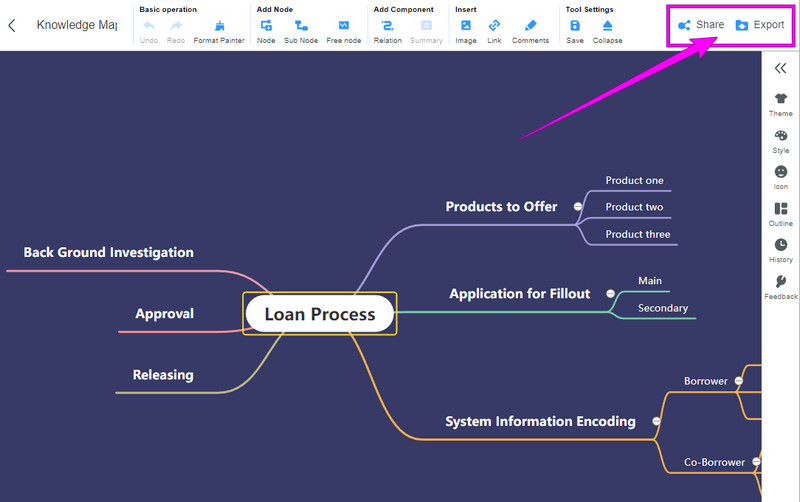
Μέρος 2. Πώς να δημιουργήσετε έναν χάρτη γνώσης εκτός σύνδεσης
Τώρα θα εγκρίνουμε ισχυρό λογισμικό που μπορείτε να χρησιμοποιήσετε εκτός σύνδεσης. Ως εκ τούτου, θα χρειαστεί να τα αποκτήσετε στη συσκευή του υπολογιστή σας για να εκτελέσετε αποτελεσματικά τις ακόλουθες οδηγίες για τη χρήση τους στη χαρτογράφηση γνώσης.
1. Δημιουργήστε έναν χάρτη γνώσης στο PowerPoint
Το PowerPoint είναι εκπληκτικά ένα από τα προγράμματα που θα σας επιτρέψουν να δημιουργήσετε έναν πνευματώδη χάρτη γνώσης. Αυτό το δημοφιλές πρόγραμμα παρουσίασης, εάν η Microsoft, έχει ενσωματωμένες εικόνες που είναι χρήσιμες για αυτήν την εργασία. Μαζί με αυτά είναι η λειτουργία SmartArt που περιέχει μια σειρά από διαφορετικά πρότυπα για διάφορες κατηγορίες γραφικών. Εν τω μεταξύ, καθώς πληθωρίζετε τη λειτουργία παρουσίασης του PowerPoint, επεκτείνετε τις λειτουργίες της στη δημιουργία εικονογραφήσεων όπως ο χάρτης γνώσης. Πως? Ακολουθήστε τα παρακάτω βήματα.
Πώς να κάνετε χαρτογράφηση γνώσης στο PowerPoint
Ανοίξτε μια νέα διαφάνεια στο PowerPoint και διαγράψτε τη σελίδα διαγράφοντας το προεπιλεγμένο πλαίσιο κειμένου. Στη συνέχεια, πηγαίνετε στο Εισάγετε καρτέλα και κάντε κλικ για να ανοίξετε το Εξυπνη τέχνη επιλογή. Τώρα επιλέξτε ένα από τα Εξυπνη τέχνη πρότυπα και πατήστε το Εντάξει καρτέλα για να φέρετε το πρότυπο στη διαφάνεια.
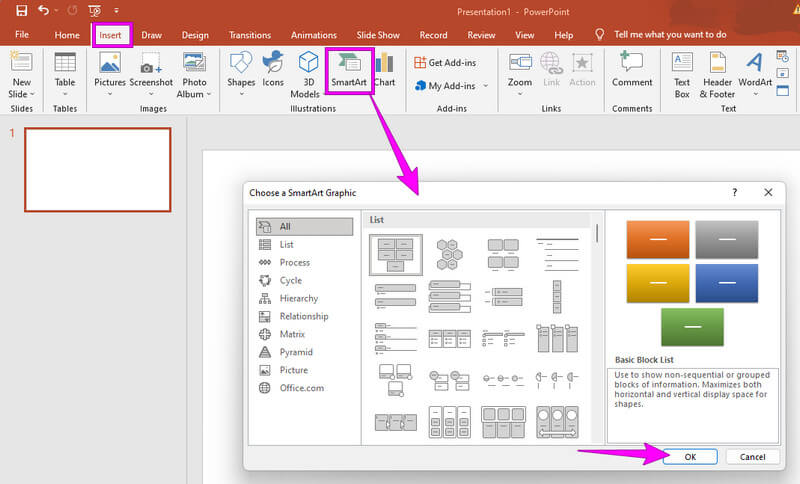
Μπορείτε τώρα να αρχίσετε να χειρίζεστε το χάρτης γνώσης βάζοντας σε αυτό πληροφορίες κειμένου ή εικόνας. Στη συνέχεια, προσθέστε αποχρώσεις σε αυτό πλοηγώντας τις επιλογές σχεδίασης στο τμήμα της κορδέλας.
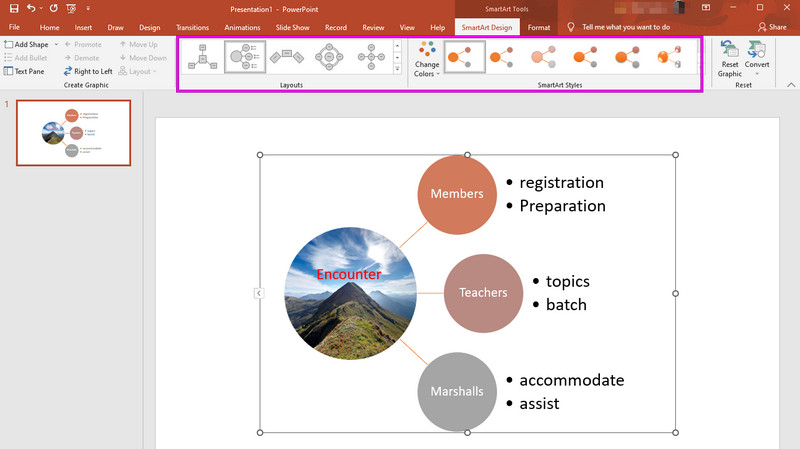
Τέλος, αποθηκεύστε το διάγραμμα πατώντας το Αρχείο καρτέλα κάντε κλικ στο Αποθήκευση ως διαλόγου. Στη συνέχεια, επιλέξτε έναν φάκελο προορισμού για το αρχείο.
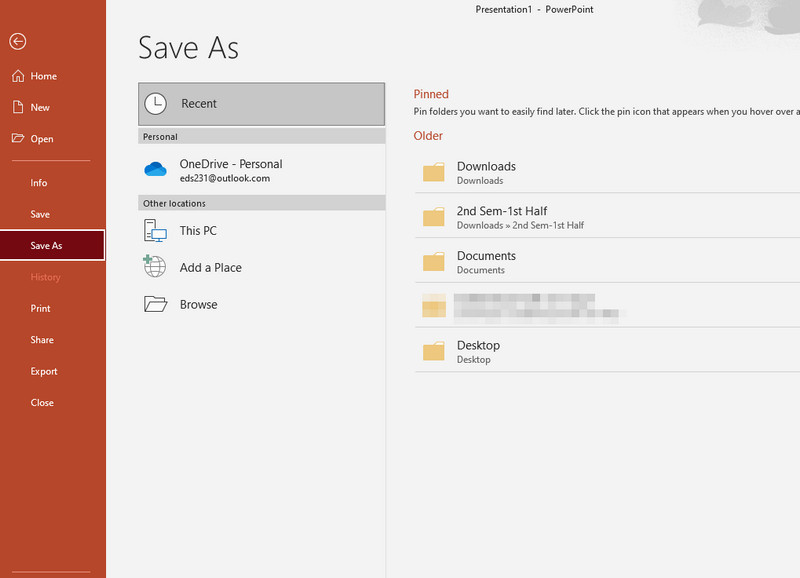
2. Δοκιμάστε την έκδοση εκτός σύνδεσης του Draw.io
Το Draw.io είναι λογισμικό χαρτογράφησης στο οποίο μπορείτε να πλοηγηθείτε εκτός σύνδεσης. Είναι μια εφαρμογή που έχει σχεδιαστεί σκόπιμα για τη δημιουργία διαγραμμάτων ροής και διαγραμμάτων, όπως φαίνεται στη διεπαφή της. Επιπλέον, οι χρήστες μπορούν να απολαύσουν αυτό το λογισμικό δωρεάν ενώ απολαμβάνουν ομαλή πλοήγηση όταν σχεδιάζουν τις εικόνες τους. Ωστόσο, το Draw.io περιορίζει τη διαδικασία χαρτογράφησης του, επειδή δεν διαθέτει προηγμένες ρυθμίσεις όταν χρησιμοποιείται εκτός σύνδεσης. Ωστόσο, αν ψάχνετε για ένα πλήρως γεμάτο εργαλείο εκτός σύνδεσης για χάρτη γνώσης κάνοντας, το Draw.io έρχεται στην κορυφή.
Πώς να σχεδιάσετε έναν χάρτη γνώσης στο Draw.io
Εκκινήστε το λογισμικό Draw.io και ξεκινήστε επιλέγοντας σχήματα από τις επιλογές στα δεξιά. Κάντε κλικ στο στοιχείο που έχετε επιλέξει και, στη συνέχεια, ευθυγραμμίστε το στον καμβά όπως θέλετε.
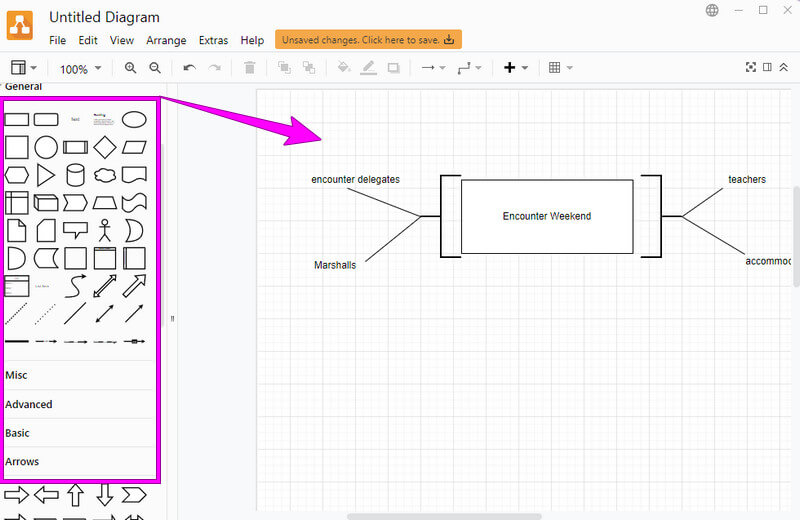
Αυτή τη φορά, ας επιλέξουμε ένα σχέδιο για τον χάρτη γνώσης. Κάντε κλικ στον πίνακα μορφοποίησης, που είναι το κέντρο των τριών εικονιδίων στην επάνω δεξιά γωνία της διεπαφής. μεταβείτε στο Στυλ ενότητα και, στη συνέχεια, επιλέξτε ένα θέμα για εφαρμογή στον χάρτη.
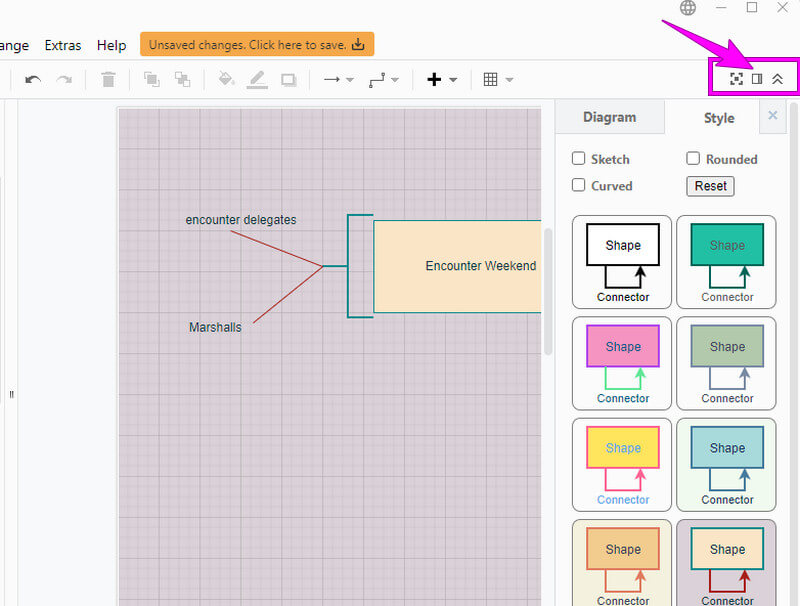
Μετά από αυτό, μπορείτε τώρα να αποθηκεύσετε ή να εξαγάγετε τον χάρτη πατώντας το Αρχείο μενού. Επιλέξτε την ενέργεια που θέλετε να εκτελέσετε από τη λίστα επιλογών και, στη συνέχεια, προχωρήστε στην αποθήκευση του χάρτη.
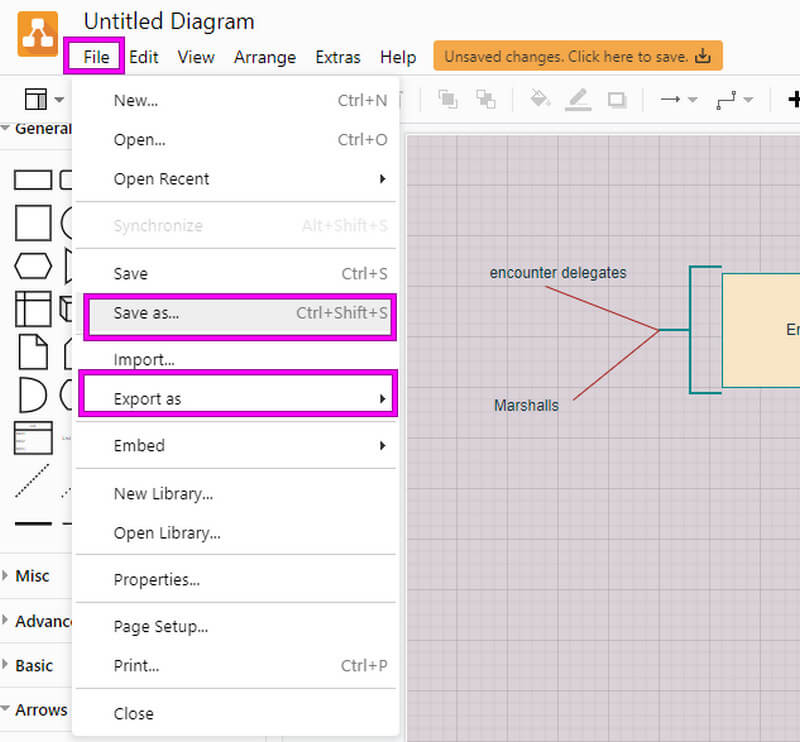
Μέρος 3. Συχνές ερωτήσεις σχετικά με τη δημιουργία χάρτη γνώσης
Πώς να σχεδιάσετε έναν χάρτη γνώσης στο Word;
Η δημιουργία ενός χάρτη γνώσης στο Word είναι παρόμοια με τη διαδικασία δημιουργίας ενός χάρτη γνώσης στο PowerPoint, καθώς και οι δύο χρησιμοποιούν τη δυνατότητα SmartArt για αυτό.
Υπάρχουν στοιχεία ενός χάρτη γνώσης;
Ναί. Τα στοιχεία του χάρτη γνώσης είναι η εφαρμογή, οι δομές, οι πηγές γνώσης, η ανάπτυξη και τα περιουσιακά στοιχεία.
Τι είναι ένας χάρτης διαδικαστικής γνώσης;
Ένας διαδικαστικός χάρτης είναι ένας τύπος χάρτη γνώσης που απεικονίζει τη διαδικασία ενός συγκεκριμένου θέματος. Είναι ένας από τους τρεις τύπους χάρτη γνώσης, συμπεριλαμβανομένων των χαρτών ικανότητας και εννοιολογικής γνώσης.
συμπέρασμα
Εν κατακλείδι, τώρα έχετε αξιόλογες λύσεις στο ερώτημά σας πώς να δημιουργήσετε έναν χάρτη γνώσης. Μην παλεύετε άλλο, γιατί οι οδηγίες εδώ είναι απλοποιημένες. Το PowerPoint και το Draw.io έχουν δείξει επίσης μεγαλοπρεπείς μεθόδους, καθώς μπορούν να βοηθήσουν στη δημιουργία διαγραμμάτων εκτός σύνδεσης. Αλλά αν θέλετε ένα πολύ πιο απλοποιημένο εργαλείο χωρίς μειωμένη ποιότητα και ικανότητα, τότε προτιμήστε MindOnMap, το απλό αλλά ισχυρό εργαλείο χαρτογράφησης μυαλού στο διαδίκτυο.











